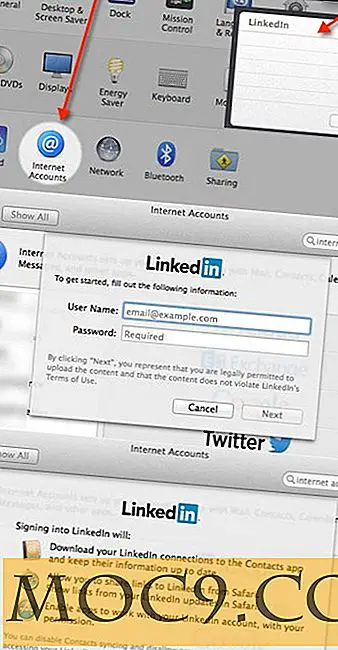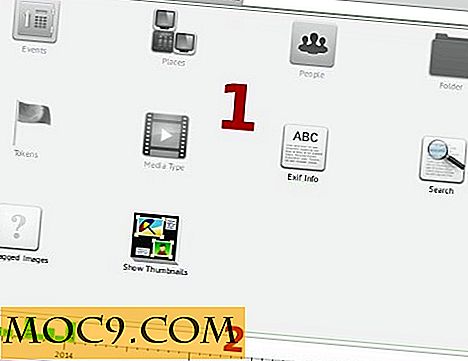לשלוט על שולחן העבודה של Windows עם הבקר שלך Xbox 360
בקר ה- Xbox 360 יש היסטוריה stied למדי. בנוסף להיותו בקר בשימוש על אחד הפופולריים ביותר, המהפכני קונסולות המשחקים של כל הזמנים, זה גם פופולרי XInput במשחקי מחשב אשר סייע להביא לאור יותר gamepad- כותרות מרכז על פלטפורמת ה- PC.
אם אתה בעל מחשב ו 360 כרית, סביר להניח שאתה נהנה את נתח הוגן של משחקי מחשב. מה אתה לא יכול ליהנות היא העובדה שאתה לא יכול פשוט לשלוט על המחשב עם בקר ה- Xbox 360 שלך, למרות שזה עובד בסדר גמור ברוב המשחקים שלך.
במאמר זה נדון כיצד לנצל את בקר 360 ב- Windows. בעזרת Gopher360, יישום קוד פתוח מעולה, אתה יכול ליהנות שליטה מלאה gamepad של פלטפורמת ה- PC. אם אתה משתמש לינוקס, אתה צריך לבדוק את המאמר דומה שלנו עושה את זה עם אובונטו.
התקנת Gopher360
ראשית, עבור לראש הדף Gopher360 לעיתונות על GitHub. זה המקום שבו אתה יכול להתקין את הגרסה האחרונה של Gopher360 אשר אמור להיות הערך הראשון בדף.

פשוט לחץ על "Gopher.exe" תחת הורדות. לאחר סיום התוכנית, אתה רוצה לפתוח את התיקייה ב- Windows המכיל את זה.

מכאן אתה צריך ללחוץ לחיצה ימנית על. Exe ובחר "הפעל כמנהל" כדי שזה יעבוד כראוי. שים לב שעליך להשתמש באותה הפעלה בכל פעם שברצונך להפעיל את התוכנית.

כל שעליך לעשות הוא להוסיף את 360 Controller, ואתה טוב ללכת! באופן אוטומטי תעבור את המסך הזה אם כבר הכנסת אותו.
כיצד להשתמש Gopher360
לקבלת מדריך מעמיק על פונקציות של גופר, אתה תמיד יכול לבדוק את הדף על Github. עם זאת, אני אתן לך כמה עצות שליטה שלי מבוסס על השימוש שלי של התוכנית.
המקל האנלוגי השמאלי פועל כמו העכבר שלך בזמן שהימין פועל כגלגל גלילה. כברירת מחדל, הרגישות היא הגבוהה ביותר שלה - באמצעות "LB" אתה יכול לעבור בין שלוש sensitivites שונים. אני מעדיף את הנמוך ביותר, כך שאני יכול בקלות להשתמש Netflix מהמיטה שלי כמו דיוק עם רגישות גבוהה מקלות אנלוגי קשה מאוד.
"A" ו- "X" הם הכפתורים העיקריים שלך, מה שהופך את השמאלית שלך ימינה ולחץ בהתאמה. "B" חייב להיכנס מסיבה כלשהי, ולמרבה הצער אין כפתור Back אשר מאכזב אותי. אני מקווה שבעתיד כפתור "Y" משמש כפתור Back אשר יגרום לחזור בדפדפנים הרבה יותר קל.
למעשה, זה יהיה באמת nifty אם "Y" ו- "B" פעלו כמו קדימה ולחצני העכבר קדימה, בהתאמה ... אבל בואו לא להיכנס למצבים היפותטיים.
לבסוף, לחצן 'הקודם' בבקר עצמו (כלומר, אחד שמשמאל ללחצן ה- Xbox) משמש להחלפת פונקציונליות זו. משמעות הדבר היא כי רגע אחד אתה יכול להשתמש בבקר שלך כמו עכבר, שבו אתה יכול להשתמש כדי להפעיל את המשחק, ולאחר מכן לעבור אותו בחזרה למצב בקר רגיל usent במשחק שלך.
זה פונקציונליות לעבור, בפרט, מה שמציב גופר מלבד פתרונות אחרים שראיתי באינטרנט.
שיקולים אחרים

כמובן, יש פתרונות טובים יותר. בקר Steam הוא gamepad המוקדש במיוחד לפעול כחלופה מקלדת ועכבר, וממה ששמעתי, זה עושה די עבודה טובה.
עם זאת, אם יש לך כבר 360 כרית ומעדיפים את זה עבור משחקים, אין שום סיבה אמיתית להוציא 40 $ על בקר Steam.

אם הפתרון המוצג במאמר זה נראה לך לא מנומס, אם אתה באמת מעדיף לשמור על הבקרים שלך ועכברים נפרדים, אז אני ממליץ להשתמש במכשיר כמו מיני מיני אשר פונקציות כמו שילוב אלחוטי של העכבר ומקלדת. זה מאפשר לך שליטה מלאה במחשב מבלי לשבת ממש ליד השולחן שלך / מול הטלוויזיה שלך.
מה אתה חושב? האם יש פתרונות טובים יותר מאשר גופר? האם יש משהו שאת מרגישה? אתה מוזמן להגיב למטה ולהודיע לנו!